[UPDATED 2021] Оптимальные настройки php для WordPress
Просмотров: 10 562 8 Дек 2020 WEBDEV, Инструкции 4 коммент.
Оптимальные настройки php для WordPress
При работе с WordPress без настроек в php.ini, Вы рано или поздно столкнетесь с ошибками, сообщающими, что:
- «Размер загруженного файла превышает upload_max_filesize»
- «exceeds the maximum upload size for this site»
- «Fatal Error: Maximum execution time of 30 seconds exceeded»
Или любым другим сообщением, связанным с ограничениями php.ini.
Эти проблемы, такие как белый экран, сбой импорта демоконтента, пустое содержимое страницы и другие связаны с стандартными ограничения в PHP WordPress.
Версия PHP для WordPress
На момент написания статьи (Декабрь 2020), оптимальный PHP для WordPress — PHP 7. 4, так как WordPress, темы и плагины ещё криво работают на PHP 8, а в PHP меньше чем 7.4 и 5.x отсутствуют необходимые патчи безопасности и хуже производительность.
4, так как WordPress, темы и плагины ещё криво работают на PHP 8, а в PHP меньше чем 7.4 и 5.x отсутствуют необходимые патчи безопасности и хуже производительность.
Сравнение производительности разных версий PHP для WordPress 5.3
Важно обновлять WordPress, темы, плагины, библиотеки, версию PHP для высокой производительности сайта, новых функций, совместимости компонентов и повышения безопасности.
Переключить версию PHP Вы можете в личном кабинете у своего хостинг-провайдера или запросом в техподдержку. На моем хостинге sprinthost.ru уже доступен PHP 8, 7.4 и другие версии PHP с оптимизациями, кэш memcached, OpCache, переходите на sprinthost.ru, тут всё как надо 🙂
Директивы php.ini для WordPress
В зависимости от хостинга и панели управления, php.ini находится в разных местах, уточните у вашего хостинг-провайдера. У меня на sprinthost.ru это выглядит так:
Директивы, которые надо вставить в php. ini:
ini:
upload_max_filesize = 64M post_max_size = 128M memory_limit = 256M max_execution_time = 600 max_input_vars = 5000 max_input_time = 400 zend.enable_gc = On
Пояснения директив php.ini для WordPress:
upload_max_filesize — максимальный размер ОДНОГО загружаемого на сайт файла
post_max_size — максимальный размер POST запросов / должен быть больше или равен upload_max_filesize, может включать в себя несколько файлов, на каждый из которых распространяется upload_max_filesize
memory_limit — размер максимально доступной памяти в PHP
max_execution_time — максимальное время работы скрипта
max_input_vars — количество входных переменных, которые могут быть приняты в одном запросе (ограничение накладывается на каждую из глобальных переменных $_GET, $_POST и $_COOKIE отдельно)
max_input_time — время за которое PHP должен обработать все входные данные
zend. enable_gc — включает сборщик мусора (будет оптимизировать память на фоне)
enable_gc — включает сборщик мусора (будет оптимизировать память на фоне)
Заключение
Прежде чем пытаться импортировать демоданные и вообще начинать работу с сайтом, настоятельно рекомендую начать с оптимальных настроек php.ini и версии PHP 7.4 для вашего сайта на WordPress. Это предотвратит неправильный импорт каких-либо страниц или любые другие проблемы, которые могут возникнуть из-за стандартных ограничений php.ini. А также повысит скорость работы сайта и его безопасность. Если у вас веб-хостинг не желает обновлять свою версию PHP, вероятно, пора перейти к лучшему провайдеру, который понимает важность этого вопроса.
Если Вам было полезно или есть вопросы, оставляйте комментарии, всем удачи
Среда PHP — Поддержка
На этой странице содержится информация о серверах для сайтов с тарифными планами, поддерживающими плагины. Эти сведения можно использовать, чтобы найти и устранить проблемы или принять решение о размещении вашего сайта у нас. Обратите внимание, что эти настройки нельзя изменить для отдельных сайтов.
Обратите внимание, что эти настройки нельзя изменить для отдельных сайтов.
В этом руководстве
Модули PHP
На сайтах WordPress.com с поддержкой плагинов доступны следующие модули PHP:
- apcu
- bcmath
- calendar
- cgi-fcgi
- Core
- ctype
- curl
- date
- dom
- exif
- fileinfo
- filter
- gd
- gmagick
- gmp
- hash
- iconv
- imap
- intl
- json
- libxml
- mbstring
- mcrypt
- memcache
- mysqli
- mysqlnd
- openssl
- pcntl
- pcre
- PDO
- pdo_mysql
- pdo_sqlite
- Phar
- posix
- Reflection
- session
- shmop
- SimpleXML
- soap
- sockets
- sodium
- SPL
- sqlite3
- standard
- sysvsem
- sysvshm
- timezonedb
- tokenizer
- xml
- xmlreader
- xmlwriter
- xsl
- Zend OPcache
- zip
- zlib
Сайты с тарифными планами Personal или Premium
Эта информация относится только к сайтам с тарифными планами, в рамках которых установлены пользовательские плагины или темы.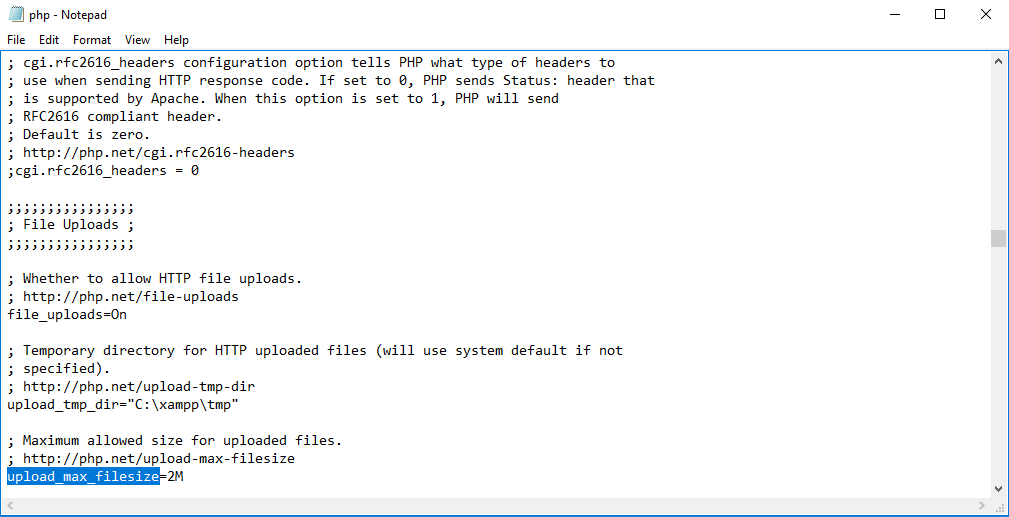 Сайты с планами Personal и Premium размещаются в другой среде, и для них эта функция не поддерживается, поэтому данное руководство к ним не применимо.
Сайты с планами Personal и Premium размещаются в другой среде, и для них эта функция не поддерживается, поэтому данное руководство к ним не применимо.
Можно ли менять конфигурацию NGINX?
Некоторые плагины и темы могут выдавать сообщения о том, что для работы им требуется внести изменения в конфигурацию NGINX. Тем не менее это невозможно здесь, на WordPress.com. Если плагин или тема предлагают внести изменения, свяжитесь с разработчиками, чтобы выяснить, есть ли у них альтернативные решения.
Можно ли менять файл php.ini?
Некоторые плагины и темы могут сообщать о том, что для работы им требуется изменить файл php.ini. Тем не менее это невозможно здесь, на WordPress.com. Если плагин или тема предлагают внести изменения, свяжитесь с разработчиками, чтобы выяснить, есть ли у них альтернативные решения.
Поддерживается ли на WordPress.com режим мультисайта?
Нет. В настоящее время режим мультисайта на WordPress.com не поддерживается.
В тарифные планы WordPress.com входит обширный перечень функций для одного сайта. Если вы хотите создать на WordPress.com несколько сайтов, новый сайт можно создать в существующей учётной записи WordPress.com. Затем для каждого нового сайта можно приобрести отдельный тарифный план.
Вопросы
Чтобы получить ответы на любые вопросы, касающиеся информации на этой странице или наших услуг хостинга, свяжитесь с нами.
Информация на этой странице может быть изменена без предварительного уведомления.
Ваша оценка:
Как я могу отредактировать файл php.ini?
- Применимо к: Сетке
- Сложность: Средняя
- Необходимое время: 20
- Необходимые инструменты: доступ к AccountCenter, включенный SSH, FTP-клиент, текстовый редактор
- Применяется к: Устаревшему хостингу DV и VPS
- Сложность: Легко
- Необходимое время: 10
- Необходимые инструменты: доступ к Plesk или SSH
- Применяется к: VPS-хостингу
- Сложность: Легко
- Необходимое время: 10
- Необходимые инструменты: доступ к Plesk, cPanel или SSH
- Применимо к: DV
- Сложность: Легко
- Необходимое время: 10
- Необходимые инструменты: доступ к Plesk или SSH
- Применяется к: Premium WP / Managed WP Pro, Personal, Elite
- Сложность: Средняя
- Необходимое время: 10
- Необходимые инструменты: доступ по FTP или SSH
- Применяется к: управляемому WordPress
- Сложность: Средняя
- Необходимое время: 10
- Необходимые инструменты: файловый менеджер, доступ по FTP или SSH
- Применяется к: Общему хостингу
- Сложность: Легко
- Необходимое время: 10
- Необходимые инструменты: доступ к AccountCenter, доступ к cPanel
Обзор
Для общего хостинга файл . user.ini является файлом конфигурации по умолчанию для запуска приложений, требующих PHP. Он используется для управления переменными, такими как размеры загрузки, время ожидания файла и ограничения ресурсов. Этот файл находится на вашем сервере в /public_html папка. В следующей статье приведены инструкции о том, как найти и отредактировать этот файл. Прежде чем вносить какие-либо изменения, рекомендуется скопировать исходные настройки как для справки, так и для легкого восстановления оригинала при необходимости.
user.ini является файлом конфигурации по умолчанию для запуска приложений, требующих PHP. Он используется для управления переменными, такими как размеры загрузки, время ожидания файла и ограничения ресурсов. Этот файл находится на вашем сервере в /public_html папка. В следующей статье приведены инструкции о том, как найти и отредактировать этот файл. Прежде чем вносить какие-либо изменения, рекомендуется скопировать исходные настройки как для справки, так и для легкого восстановления оригинала при необходимости.
ЗАЯВЛЕНИЕ О ПОДДЕРЖКЕ:
Эта статья предоставлена в качестве любезности. Установка, настройка и устранение неполадок сторонних приложений не поддерживаются (mt) Media Temple. Пожалуйста, найдите минутку, чтобы просмотреть Заявление о поддержке. Прежде чем вносить какие-либо изменения, рекомендуется скопировать исходные настройки как для справки, так и для легкого восстановления оригинала при необходимости.
Перед началом работы
Это руководство будет использовать файловый менеджер cPanel для редактирования файла .
- Войдите в свою учетную запись Media Temple.
- Нажмите синюю кнопку ADMIN , связанную с вашим сервером общего хостинга.
- Находясь на панели инструментов, нажмите Диспетчер файлов .
- Вы должны автоматически перейти в папку public_html .
- Если вы еще не создали файл .user.ini , вы можете сделать это сейчас, щелкнув .
- Выберите файл .user.ini . Затем щелкните значок
- Добавьте нужные изменения php, затем нажмите Сохранить изменения .
ПРОЧИТАЙТЕ СНАЧАЛА
Эта статья предоставлена в качестве любезности. Установка, настройка и устранение неполадок сторонних приложений не поддерживаются (mt) Media Temple. Пожалуйста, найдите минутку, чтобы просмотреть Заявление о поддержке. Прежде чем вносить какие-либо изменения, рекомендуется скопировать исходные настройки как для справки, так и для легкого восстановления оригинала при необходимости.
Пожалуйста, найдите минутку, чтобы просмотреть Заявление о поддержке. Прежде чем вносить какие-либо изменения, рекомендуется скопировать исходные настройки как для справки, так и для легкого восстановления оригинала при необходимости.
.user.ini
В службе хостинга WordPress директивы php должны быть скорректированы в файле .user.ini . Обратите внимание, что это отличается от типичного файла php.ini, который можно увидеть на большинстве (mt) серверов Media Temple. Если вы впервые пытаетесь изменить эти ограничения, вам необходимо создать файл с именем « .user.ini » в корневом каталоге документа или « …/html » с помощью диспетчера файлов. , FTP или SSH.
PHP-директивы
После создания файла .user.ini в « …/html » вы можете ввести нужные директивы php. Мы рекомендуем ознакомиться с нашими дополнительными статьями об ограничениях PHP, прежде чем сохранять какие-либо изменения:
- Как увеличить лимиты загрузки PHP?
- Ограничения ресурсов CGI и PHP
Обзор
Файл php. — это файл конфигурации по умолчанию для запуска приложений, требующих PHP. Он используется для управления переменными, такими как размеры загрузки, время ожидания файла и ограничения ресурсов. ini
ini
Наиболее часто изменяемые параметры в файле
безопасный режим register_globals upload_max_filesize post_max_size max_execution_time
Дополнительные директивы можно найти здесь.
Если у вас возникли проблемы с веб-приложением, вы можете отредактировать пример «php.ini.sample»php.ini или создать новый текстовый файл. Например, вы не можете установить тему или плагин WordPress через панель инструментов WP.
Прежде чем вносить какие-либо изменения, рекомендуется скопировать исходные настройки как для справки, так и для легкого восстановления оригинала при необходимости.
ПРОЧИТАЙТЕ СНАЧАЛА
Эта статья предоставлена в качестве любезности. Установка, настройка и устранение неполадок сторонних приложений не поддерживаются (mt) Media Temple.
Через AccountCenter
Если вы являетесь пользователем Grid, проще всего будет использовать файловый менеджер для внесения изменений. Вот как:
- Войдите в AccountCenter
- Нажмите кнопку «Администратор» справа от вашего основного домена
- Выберите файловый менеджер
- Нажмите на папку /etc
Внутри папки /etc вы увидите файл php.ini.sample . Когда вы нажмете кнопку «Изменить», вы увидите окно, показанное ниже. Просто переименуйте файл в php.ini и добавьте необходимые параметры.
После внесения изменений нажмите СОХРАНИТЬ ИЗМЕНЕНИЯ. Ваши изменения будут сохранены и должны немедленно вступить в силу.
Через SSH
Альтернативный способ редактирования php.ini будет подключаться через SSH в качестве администратора сервера.
Перейдите в папку etc с помощью этой команды:
cd ~/../../etc
Используйте следующую команду, чтобы начать редактирование:
vi php.ini
Через FTP
Вы можете загрузить файл локально и редактировать. Для этого требуется знакомство с использованием FTP и SFTP и текстовый редактор .
Часто задаваемые вопросы
Нужно ли перезапускать службу, чтобы изменения вступили в силу?
Нет, на самом деле клиенты не могут и не нуждаются в перезапуске сервисов в Grid. Любые изменения, внесенные вами в файл php.ini, вступят в силу через несколько секунд.
Есть ли способ использовать разные php.ini в каждом домене/папке в Grid?
Не с php.ini. php.ini предназначен для установки глобальных настроек вашей учетной записи. Вы можете вносить изменения для каждого домена через файл .htaccess. Дополнительную информацию об этом можно найти по адресу http://www.askapache.com/htaccess/php-htaccess-tips-and-tricks.html.
Обзор
Файл php.ini — это файл конфигурации по умолчанию для запуска приложений, требующих PHP. Он используется для управления переменными, такими как размеры загрузки, время ожидания файла и ограничения ресурсов.
Он используется для управления переменными, такими как размеры загрузки, время ожидания файла и ограничения ресурсов.
Наиболее часто изменяемые параметры в файле php.ini :
безопасный режим register_globals upload_max_filesize post_max_size max_execution_time
Дополнительные директивы можно найти здесь.
Если у вас возникли проблемы с веб-приложением, вы можете отредактировать пример «php.ini.sample»php.ini или создать новый текстовый файл. Например, вы не можете установить тему или плагин WordPress через панель инструментов WP.
Прежде чем вносить какие-либо изменения, рекомендуется скопировать исходные настройки как для справки, так и для легкого восстановления оригинала при необходимости.
ПРОЧИТАЙТЕ СНАЧАЛА
Эта статья предоставлена в качестве любезности. Установка, настройка и устранение неполадок сторонних приложений не поддерживаются (mt) Media Temple. Пожалуйста, найдите минутку, чтобы просмотреть Заявление о поддержке.
Требования
Прежде чем начать, вам понадобятся:
- Включен root-доступ.
- Чтобы узнать, как подключиться к вашему DV через SSH.
Plesk
Global php.ini
Используйте следующую команду в командной строке, чтобы начать редактирование глобального файла php.ini:
vi /etc/php.ini
Когда вы закончите редактирование php.ini , вам нужно будет перезапустить сервер Apache. Выполните следующую команду:
/etc/init.d/httpd restart
php.ini для домена
Plesk 11.0 и более поздние версии содержат файл php.ini для домена. Эта версия php.ini на уровне домена переопределяет глобальные настройки php.ini. Существует два основных способа редактирования этого файла.
через Plesk
Вы можете редактировать файл php.ini на уровне домена через панель управления Plesk.
1. Выберите вкладку Домены .
2. Разверните дополнительные параметры, щелкнув вкладку ПОКАЗАТЬ БОЛЬШЕ , как показано ниже:
3. Выберите Настройки PHP в меню.
Выберите Настройки PHP в меню.
4. Наиболее распространенные директивы PHP находятся на этой странице и готовы к изменению. Вы можете выбрать общие параметры из раскрывающихся меню или создать свои собственные с помощью параметра «Пользовательская переменная». Для директив, которых нет в списке, необработанный текст можно ввести в поле внизу этого экрана.
5. Нажмите «ОК» внизу, чтобы сохранить.
Важное примечание
Если вы решите использовать меню Plesk «Настройки PHP» для редактирования php.ini, оно перезапишет любые внесенные вами вручную изменения в /var/www/vhosts/DOMAIN/etc/php .ini через SSH или FTP.
через SSH
Сначала вам нужно войти в систему через SSH.
Используйте следующую команду, чтобы начать редактирование php.ini на уровне домена:
vim /var/www/vhosts/DOMAIN/etc/php.ini
Обязательно замените ДОМЕН доменным именем, которое вы хотите изменить.
cPanel (WHM)
Через WHM
WHM позволяет настраивать файл php.ini с помощью редактора конфигурации PHP. Чтобы получить доступ к этому инструменту и отредактировать файл php.ini с помощью WHM, выполните следующие действия.
Примечание.
Справку по использованию WHM см. в документации cPanel.
1. Начните с входа в WHM в качестве пользователя root. На главной странице нажмите кнопку «Конфигурация службы».
2. Затем щелкните Редактор конфигурации PHP.
3. Как только вы нажмете на Редактор конфигурации PHP, вам будет представлен ряд различных параметров, для которых вы можете редактировать конфигурации. Если вы не видите параметр, который хотите отредактировать в базовом режиме, вы можете нажать на расширенный режим для получения более длинного списка редактируемых параметров. Если вам нужно больше гибкости, вы также можете отредактировать файл php.ini с помощью SSH.
4. После внесения изменений нажмите «Сохранить» внизу.
Через SSH
Используйте следующую команду в командной строке, чтобы начать редактирование глобального файла php.ini:
vi /usr/local/lib/php.ini
Когда вы закончите редактирование вашего php.ini , вам нужно будет перезапустить сервер Apache. Выполните следующую команду:
/etc/init.d/httpd restart
Совет:
создайте файл php.ini в корне документа этого сайта (обычно public_html). Это применит настройки в этом файле только к этому сайту.
Ресурсы
- Как создать страницу phpinfo.php?
- Основные сведения о vi (визуальный редактор)
- Использование файлов .htaccess
- php.net: Описание основных директив php.ini
Ресурсы
- Как создать страницу phpinfo.php?
- Основные сведения о vi (визуальный редактор)
- Использование файлов .htaccess
- php.net: Описание основных директив php.
 ini
ini
PHP: Файл конфигурации — Руководство
Изменение языка: английскийбразильский португальскийкитайский (упрощенный)французскийнемецкийяпонскийрусскийиспанскийтурецкийдругое
Отправить запрос на вытягивание Сообщить об ошибке
Файл конфигурации ( php.ini ) читается при запуске PHP. Для версий серверного модуля PHP: это происходит только один раз при запуске веб-сервера. Для CGI и CLI версии , бывает на каждый вызов.
php.ini ищется в этих местах (по порядку):
- Конкретное местоположение модуля SAPI (директива
PHPIniDirв Apache 2, параметр командной строки-cв CGI и CLI) - Переменная среды PHPRC .
- Расположение файла
php.можно установить для разных версий PHP. Корень ключей реестра зависит от 32- или 64-битности установленной ОС и PHP. Для 32-битного PHP в 32-битной ОС или 64-битного PHP в 64-битной ОС используйте ini
ini [(HKEY_LOCAL_MACHINE\SOFTWARE\PHP]для 32-разрядной версии PHP в 64-разрядной ОС используйте вместо этого[HKEY_LOCAL_MACHINE\SOFTWARE\WOW6432Node\PHP]]. Для установки той же разрядности следующие ключи реестра осматриваются в порядке:[HKEY_LOCAL_MACHINE\ПРОГРАММНОЕ ОБЕСПЕЧЕНИЕ\PHP\xyz],[HKEY_LOCAL_MACHINE\SOFTWARE\PHP\x.y]и[HKEY_LOCAL_MACHINE\ПРОГРАММНОЕ ОБЕСПЕЧЕНИЕ\PHP\x], где x, y и z означают основную, дополнительную и релизную версии PHP. Для 32-битных версий PHP в 64-битной ОС проверяются следующие разделы реестра по порядку:[HKEY_LOCAL_MACHINE\SOFTWARE\WOW6421Node\PHP\x.y.z],[HKEY_LOCAL_MACHINE\SOFTWARE\WOW6421Node\PHP\x.и y]
y] [HKEY_LOCAL_MACHINE\SOFTWARE\WOW6421Node\PHP\x], где x, y и z означают основную, дополнительную и релизную версии PHP. если есть значение дляIniFilePathв любом из этих ключей, первый один найденный будет использоваться в качестве местоположенияphp.ini(только для Windows). -
[HKEY_LOCAL_MACHINE\ПРОГРАММНОЕ ОБЕСПЕЧЕНИЕ\PHP]или[HKEY_LOCAL_MACHINE\SOFTWARE\WOW6432Node\PHP], значениеIniFilePath(только для Windows). - Текущий рабочий каталог (кроме CLI).
- Каталог веб-сервера (для модулей SAPI) или каталог PHP (иначе в Windows).
- Каталог Windows ( C:\windows или C:\winnt ) (для Windows) или
--with-config-file-pathпараметр времени компиляции.
Если существует php-SAPI.ini (где SAPI — это используемый SAPI, так, например, php-cli.ini или php-apache.ini ), используется вместо php.ini . Имя SAPI можно определить с помощью php_sapi_name().
Примечание :
Веб-сервер Apache изменяет каталог на корневой при запуске, что приводит к PHP, чтобы попытаться прочитать php.ini из корневой файловой системы, если она существует.
Использование переменных среды можно использовать в php.ini , как показано ниже.
Пример #1 php.ini Переменные среды
; PHP_MEMORY_LIMIT берется из окружения
memory_limit = ${PHP_MEMORY_LIMIT} Документированы директивы php.ini , обрабатываемые расширениями.
на соответствующих страницах самих расширений. Список
Основные директивы доступны в приложении. Не все
Директивы PHP обязательно задокументированы в этом руководстве: полный список
директив, доступных в вашей версии PHP, пожалуйста, прочтите хорошо прокомментированный Файл php.ini . В качестве альтернативы вы можете найти
» последний php.ini из Git
полезно тоже.
Не все
Директивы PHP обязательно задокументированы в этом руководстве: полный список
директив, доступных в вашей версии PHP, пожалуйста, прочтите хорошо прокомментированный Файл php.ini . В качестве альтернативы вы можете найти
» последний php.ini из Git
полезно тоже.
Пример #2 php.ini пример
; любой текст в строке после точки с запятой без кавычек (;) игнорируется [php] ; маркеры разделов (текст в квадратных скобках) также игнорируются ; Логические значения могут быть установлены: ; правда, включено, да ; или ложь, выключено, нет, нет register_globals = выкл. track_errors = да ; вы можете заключать строки в двойные кавычки include_path = ".:/usr/local/lib/php" ; обратная косая черта обрабатывается так же, как и любой другой символ include_path = ".;c:\php\lib"
На существующие переменные .ini можно ссылаться из
в файлах .ini. Пример: open_basedir = ${open_basedir}
":/новый/каталог" .
Сканировать каталоги
Можно настроить PHP для сканирования файлов .ini в каталоге. после прочтения php.ini . Это можно сделать во время компиляции, установив —with-config-file-scan-dir опция. Затем каталог сканирования можно переопределить во время выполнения. установив PHP_INI_SCAN_DIR переменная среды.
Можно сканировать несколько каталогов, разделив их
разделитель пути для конкретной платформы ( ; в Windows, NetWare
и ОС RISC; : на всех остальных платформах; значение PHP
использование доступно как константа PATH_SEPARATOR ).
Если в PHP_INI_SCAN_DIR указан пустой каталог, PHP
также будет сканировать каталог, указанный во время компиляции через —with-config-file-scan-dir .
В каждом каталоге PHP будет сканировать все файлы, оканчивающиеся на . в алфавитном порядке. Список файлов, которые
были загружены и в каком порядке, можно узнать по телефону
php_ini_scanned_files() или запустив PHP с —ini опция. ini
ini
+ добавить примечание
Пользовательские примечания 2 примечания
вверх
вниз
15
weili ¶
1 год назад
PHP может работать, даже если не загружен файл конфигурации (php.ini), Для тех, кому тоже интересно.
он просто применит значения по умолчанию к директивам.
вверх
вниз
-17
ohcc at 163 dot com ¶
6 лет назад
в php.ini вы можете ссылаться на существующую директиву или переменную среды, используя синтаксис ${varname}.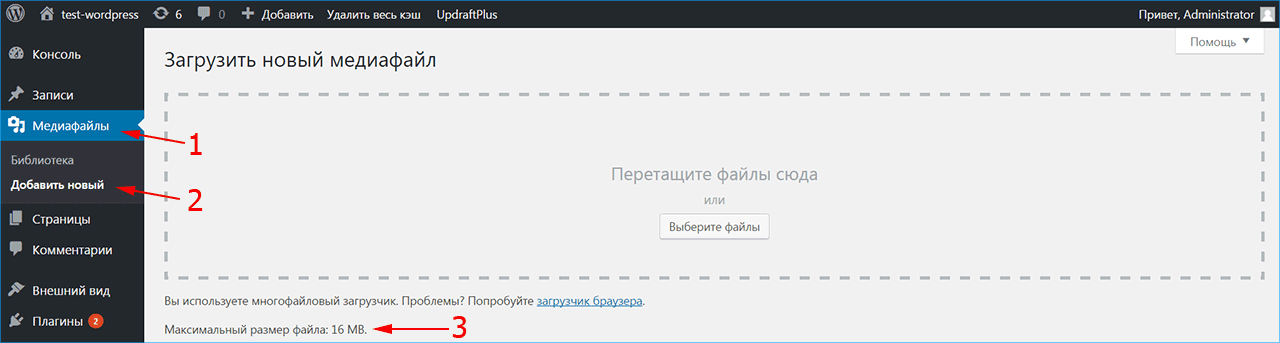

 ./../etc
./../etc  ini
ini ini
ini  y]
y] 